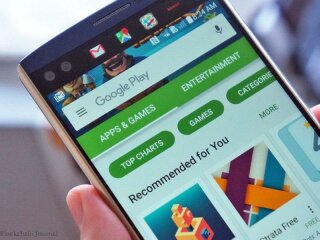Нерідко трапляються ситуації, коли треба зробити запис з екрана монітора або мобільного пристрою. Якщо це просто невелика зйомка для якоїсь разової інформації, можна особливо не морочитися і взяти свій смартфон, просто включити режим «камера» і зняти необхідні кілька секунд або навіть хвилин, які потім або передати далі за призначенням, або зберегти для тих цілей, для яких і була проведена зйомка.
Підпишись на наш Viber: новини, гумор та розваги!
Підписатися
У випадках же, коли потрібна більш гарна якість відео, без спеціальних додаткових програм для зняття таких роликів не обійтися (яка з них краща, кожен вирішує сам, щодо своїх завдань і цілей). До того ж, якщо треба зробити запис з екрана на мобільних пристроях, то, як мінімум, знадобиться при такій зйомці додатковий смартфон – один показує, другий – знімає.
А якщо другого смартфону немає (або нікого з рідних зі смартфоном на той момент немає вдома), то без спеціальної програми таке відео вже ніяк не зняти. У цьому матеріалі ми розповімо про програми, які допоможуть вам зробити оптимальний запис з екрана комп'ютера або мобільного пристрою, щоб зйомка пройшла найкращим чином і відповідала вашим цілям.
Додатки, за допомогою яких можна легко і швидко робити запис з екрану
1. OBS Studio
Можна встановити на платформи: Windows, macOS, Linux.
Що із себе представляє OBS Studio: це крос-платформна програма, у якій є відкритий вихідний код. Вона є досить швидкою в своїх діях, має доволі непогану функціональність. Дає можливість без будь-яких обмежень швидко і зрозуміло налаштувати запис відео з робочого столу повністю або якихось окремих віконець. Дозволяє зробити геймплей в грі, яка вже запущена.
Програма OBS Studio також дає можливість запису звуку з мікрофону з накладанням відео з веб-камери. Доступні різні дозволи і популярні ходові формати для запису: FLV, MKV, MOV, MP4 і деякі інші.
OBS Studio дає можливість налаштовувати і проводити прямі онлайн трансляції для Twitch і YouTube, через що лідирує серед геймерів. У доступі є мануали щодо ручних настройок для тих, хто хоче використовувати повний функціонал програми по максимуму, в тому числі, якщо для запису доводиться використовувати різні екрани.
Мінус програми OBS Studio: вона не оснащена вбудованим редактором, через що ускладнюється процес підгонки і обробки відео. Тому при необхідності доведеться встановити додаткову програму, щоб привести відзняте відео в порядок, наприклад, якщо вам знадобиться обрізати щось зайве або склеїти різні фрагменти. Але зате пряма трансляція через OBS Studio зазвичай проходить відмінно і без проблем.
2. AZ Screen Recorder
На які платформи можна встановити: Android.
AZ Screen Recorder є фактично найпопулярнішим додатком за версією Google Play, який записує відео з екранів смартфонів на базі андроїд.
Що з себе являє AZ Screen Recorder: цілком зручна і інтуїтивно зрозуміла програма, яка має чимало корисних налаштувань, в яких доступна установка частоти кадрів, розширень, а також якість знімаємого відео.
Є в AZ Screen Recorder і додаткова перевага, якої немає у більшості інших програм для андроїда: це можливість малювання на екрані телефону, в той момент, коли йде запис (це корисно, коли треба зробити якісь уточнення або позначки).
AZ Screen Recorder має відеоредактор, тому вам не доведеться встановлювати додаткову програму для того, щоб привести відзнятий матеріал до ладу, що дуже і дуже зручно робити монтаж відразу ж. Цей редактор дає можливо підрізати відео до потрібної довжини, видаляти зайві фрагменти, виділяти окремі кадри і навіть робити з них гіф-картинки.
Програма AZ Screen Recorder в цілому безкоштовна, але з наявністю реклами. Преміум версія без реклами обійдеться не дуже дорого.
3. QuickTime Player
QuickTime Player можна встановити на такі платформи: macOS, iOS і iPadOS (за допомогою Mac).
QuickTime Player зазвичай розміщується практично завжди на всіх комп'ютерах Mac. Завдяки цій програмі користувачі зможуть не тільки відтворювати медіафайли, але також здійснювати знімання з екрану, і зберігати в подальшому кожен запис.
Також на macOS може бути встановлена Mojave. Якщо це так, то не варто шукати і встановлювати додатково ще й QuickTime Player. Щоб використовувати цю програму для запису, необхідно натиснути комбінацію клавіш Shift + Command + 5, і тоді відкриється вбудований інструмент, завдяки якому з'явиться можливість зробити захоплення відео з екрану.
Крім того, важливо відзначити, що QuickTime Player може працювати і на попередніх версія macOS, що дає змогу записувати відео з екрану Mac, а також робити захоплення і з дисплеїв iOS-гаджетів (включаючи айфон), які до нього підключені.
Як зробити запис з екрана iPhone або iPad, використовуючи при цьому QuickTime Player?
Запис з екрана iPhone або iPad можна зробити через програму QuickTime Player, виконавши такі дії:
• Підключити гаджет до Mac за допомогою кабеля.
• Відкрити програму QuickTime Player і вибрати «Файл» і далі - «Новий відеозапис».
• Клацнути по стрілочці на червоній кнопці, потім слід вибрати із запропонованих необхідний пристрій.
• Натиснути червону кнопку, яка і розпочне відлік старту відеозапису.
4. LonelyScreen
На які платформи можна встановити: iOS, за допомогою Windows-ПК.
Якщо ви власник старої версії iPhone або iPad, в якій немає функції запису з екрану, а поруч немає пристрою Mac, то в такому випадку можна використовувати Віндовс-ПК і десктопну утиліту LonelyScreen. Особливих налаштувань в даній програмі немає, вона дуже нескладна в застосуванні. Правда, в LonelyScreen немає можливості використання мікрофона, але, разом з тим, за допомогою цієї програми можна без проблем робити запис зі звуком з відео і аудіо файлів. На жаль, є і деяка складність при використанні LonelyScreen, так, наприклад, не з усіма додатками вона працює, на жаль, зробити відеозапис трансляції з ютуба не вийде – запис сам собою при цьому зупиняється. Для таких цілей підійде остання в нашому огляді програма.
5. FastStone Capture
Платформи, на які ставиться програма FastStone Capture: Windows.
Відмінна мінімалістична програма, яка при цьому має чимало корисних функцій і дозволяє виконати завдання не тільки з відеозапису. Завдяки FastStone Capture, серед іншого, можна також робити скріншоти, і ще редагувати їх. Зроблені скріни дозволяється зберігати в більшості популярних графічних форматів для подальшого використання.
Також програма FastStone Capture дає можливість зробити запис відео як всього екрану, так і якихось його окремих частин. Відео можна зберегти в мінімальному або максимальному розмірі. Запускається програма і починає знімати дуже швидко, без затримок і будь-яких додаткових питань. Можна при запису використовувати мікрофон для, наприклад, коментування знімається відео.
У FastStone Capture є вбудований мініредактор, за допомогою якого можна швидко привести і скріни, і відео в порядок, після того, як закінчилося безпосередньо саме зняття бажаного фрагмента відео.
Важливо, щоб в цій програмі були встановлені відповідні кодеки, інакше замість того, щоб отримати відео у вас буде банальний чорний екран і втрачений час. Тому, перед тим як починати важливий запис, протестуйте додаток і перевірте, чи так воно записує, як вам треба або є якісь складнощі, які треба усунути. Все це краще з'ясувати відразу, на етапі налаштування, а не після проведення важливих записів.
6. Fraps
Платформи, на які ставиться програма Fraps: Windows.
Вельми непогана програма для знімання відео з екрану. Користується неймовірною популярністю серед геймерів, оскільки дозволяє робити довгі записи під час будь-якої гри. Разом з тим, файли створюються дуже великі, тому вимагають багато місця на дисках, і якщо його у вас немає на комп'ютері, то відео зберегти ви не зможете. Для вирішення цього питання, треба спочатку покопатися в налаштуваннях і поставити якість запису нижче, щоб відеофайл після записування важив менше.
Чим хороша Fraps: дозволяє приховати курсор мишки під час запису, дає робити скріншоти вибраних моментів, є вибір джерел звуку, є можливість проводити записи навіть на слабких пристроях без пропадання та смикання. Fraps має адаптовану мовну версію.
Навіщо потрібен відеозапис з екрану?
Потреба в інструменті, який дозволить робити відеозаписи з екрану виникла давно, а з розвитком відеоігор і популярності їх трансляцій як в прямому ефірі, так і в записі, знайшла новий виток популярності. Через що почало з'являтися дуже багато різноманітних додатків.
Відеозапис з екрану на сьогодні іменується терміном скрінскастінг, яка охоплює в цифровому форматі не тільки відео, але також і аудіодоріжку безпосередньо з монітора.
У яких ще випадках, крім геймерських трансляцій і записів буває необхідність зйомки відео з екрану?
- Коли записуються уроки від вчителів, наприклад, багато каналів по вивченню англійської мови часто роблять записи з екрану, паралельно в куточку виставляючи свою «голову, що говорить», а на основному екрані показуючи або розповідаючи якісь правила.
- Манул по використанню або налаштуванню чого-небудь. Адже значно зрозуміліше, коли наочно демонструють що і як треба робити, а не просто в текстовому режимі пояснюється. На словах, на жаль, не завжди буває зрозуміло, а ще й нюанси теж зустрічаються на шляху виконання інструкцій нерідко. Тому хочеться бачити, як же все це правильно зробити і не втратити при цьому на розборі інструкції багато часу.
- Запис з екрана потрібно також, коли треба зробити якийсь огляд, наприклад, програмного забезпечення або ж якогось навчального матеріалу або допомоги. Знову ж, наочна демонстрація, куди краще і корисніше простої текстової.
- Запис з екрана часто потрібна, коли проводиться розіграш в прямому ефірі якогось конкурсу з призами. Організатори в таких розіграшах хочуть зробити все максимально чесно і прозоро, щоб в учасників не виникало питань і претензій потім в подальшому до них. Це важливо для репутації компанії і заробляння довіри.

Взагалі, з появою безперервного доступу до інтернету, а також можливістю створення таких записів, особливо навчальних, стає доступною дистанційна освіта і в цілому доступ до інформації. І на сьогодні ми маємо можливість не тільки працювати віддалено, але ще і вчитися віддалено, відвідувати музеї та галереї, дивитися інші міста, перебуваючи в самих різних куточках землі.
І нерозумно використовувати такі можливості виключно для запису відеоігор. Такі сучасні технології відкривають перед нами величезні можливості, які ми на сьогодні не можемо охопити розумом і навіть собі уявити, що маємо (чого і близько не мали наші предки). Але, на жаль, далеко не завжди грамотно використовуємо.
Загалом, можливостей на сьогодні у кожного з нас більш ніж достатньо, і якщо ви учень або вчитель, то запис з екрану допоможе вам поділитися або освоїти нові знання. Звичайно, рано чи пізно робити це можна вже і не безкоштовно. І якщо є що записати і поділитися, то на цьому можна і непогано заробити, якщо ваші вміння та знання унікальні і корисні іншим людям.
Тому освоювати такі навички і підбирати програми по запису відео з екрану варто якнайшвидше, а також вивчати оптимальні можливості і продумувати свої подальші перспективи вже сьогодні. Впевнені, при бажанні і системному підході – у вас неодмінно все вийде!